सीखना चाहते हैं कि डेल लैपटॉप पर स्क्रीनशॉट कैसे लें? तब आप सही जगह पर आए हैं। इस गाइड में, हम डेल लैपटॉप या कंप्यूटर पर स्क्रीनशॉट लेने के लिए तीन अलग-अलग और गैर-बोझिल तरीकों की व्याख्या करने जा रहे हैं।
कई पेशेवरों ने घर से काम करते हुए मीटिंग रिकॉर्ड करने या लाइव स्क्रीन कैप्चर करने के लिए विभिन्न तरीकों की तलाश की है। इसके अतिरिक्त, यह सीखना व्यक्तिगत और व्यावसायिक दोनों कारणों से आवश्यक है। भले ही विंडोज पीसी पर स्क्रीनशॉट लेना और इसे सहेजना कठिन नहीं है, कई उपयोगकर्ताओं ने समस्याओं के बारे में शिकायत की है। इस प्रकार, यदि आप डेल लैपटॉप पर स्क्रीनशॉट कैसे करें, इस बारे में जानकारी की तलाश में यहां आए हैं, तो पढ़ना जारी रखें।
नीचे दी गई जानकारी डेल लैपटॉप (विंडोज़) पर स्क्रीनशॉट लेने के लिए कई कुशल शॉर्टकट या टूल सूचीबद्ध करती है। यह विंडोज 11, 10, 8 या 7 चलाने वाले लैपटॉप के साथ काम करता है।
डेल लैपटॉप पर स्क्रीनशॉट कैसे लें, इस पर चरण-दर-चरण मार्गदर्शिका
नीचे सूचीबद्ध कई तरीके हैं जो आपको अपने डेल लैपटॉप पर स्नैपशॉट लेने में मदद कर सकते हैं। आगे की हलचल के बिना, आइए जानें कि डेल डेस्कटॉप या लैपटॉप पर स्क्रीनशॉट कैसे लें!
तरीका 1: डेल लैपटॉप पर स्क्रीनशॉट लेने के लिए प्रिंट स्क्रीन की का उपयोग करें
डेल लैपटॉप पर स्क्रीनशॉट लेने के लिए प्रिंट स्क्रीन कुंजी सबसे सरल तरीकों में से एक है। इस तरीके का इस्तेमाल करके आप विंडोज 11, 10, 8.1, 8 पर आसानी से स्नैपशॉट ले सकते हैं। ऐसा करने के लिए, बस नीचे साझा किए गए चरणों का पालन करें:
स्टेप 1: यदि आप एक ही बार में पूरी स्क्रीन का स्क्रीनशॉट लेना चाहते हैं, तो पूरी तरह से दबाएं विंडोज + पीटी एससी चाबियां। जैसे ही आप कुंजियाँ दबाते हैं, आपकी कंप्यूटर स्क्रीन कुछ सेकंड के लिए फ़्लिकर करेगी, यह दिखाते हुए कि आपका स्क्रीनशॉट कैप्चर कर लिया गया है।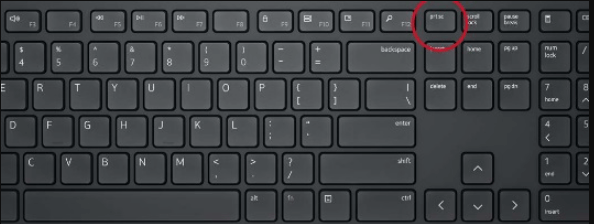
चरण दो: और, यदि आप किसी एक सक्रिय विंडो का स्क्रीनशॉट लेना चाहते हैं, तो बस उस विशेष विंडो पर जाएं जिसका आप स्क्रीनशॉट लेना चाहते हैं और उसी कुंजी को दबाएं। स्क्रीनशॉट लेने के लिए तुरंत ALT + Prt Sc दबाएं।
जैसे ही आप अपने डेल लैपटॉप पर स्नैपशॉट लेते हैं, आपकी वांछित तस्वीर क्लिपबोर्ड पर कॉपी हो जाएगी। इसके अलावा, आप स्क्रीनशॉट को किसी भी ग्राफिक्स एडिटर में कॉपी और पेस्ट भी कर सकते हैं और इसे बाद के लिए सेव कर सकते हैं।
यह भी पढ़ें: विंडोज एचपी लैपटॉप पर स्क्रीनशॉट कैसे लें
तरीका 2: विंडोज इन-बिल्ट टूल का उपयोग करके डेल पर स्क्रीनशॉट लें
किसी भी अन्य लैपटॉप या डेस्कटॉप पीसी के समान, यहां तक कि डेल सिस्टम भी एक पूर्व-स्थापित स्निपिंग टूल के साथ आता है जो विंडोज उपयोगकर्ताओं को विभिन्न रूपों में स्क्रीनशॉट लेने और उन्हें तदनुसार संपादित करने में सक्षम बनाता है। स्निपिंग टूल नामक विंडोज डिफॉल्ट यूटिलिटी टूल के साथ डेल लैपटॉप पर स्क्रीनशॉट लेने का तरीका यहां दिया गया है।
स्टेप 1: के लिए सिर विंडोज सर्च बार और दर्ज करें कतरन उपकरण.
चरण दो: आपके कंप्यूटर स्क्रीन पर प्रदर्शित होने वाले सही परिणाम पर क्लिक करें।
चरण 3: इससे आपकी स्क्रीन पर स्निपिंग टूल खुल जाएगा। जैसे ही यूटिलिटी लॉन्च होती है, आपको स्नैपशॉट, संपादन के लिए टूल और बहुत कुछ कैप्चर करने के लिए विभिन्न विकल्प दिखाई देंगे।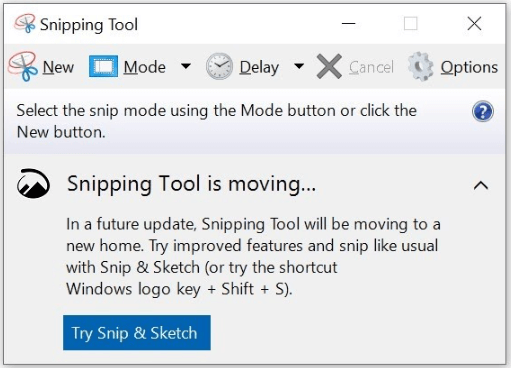
चरण 4: स्नैपशॉट-कैप्चरिंग प्रक्रिया शुरू करने के लिए, आपको नए विकल्प पर क्लिक करना होगा। वैकल्पिक रूप से, आप अपने कीबोर्ड से CTRL + N कुंजियों को एक साथ दबा सकते हैं। उसके बाद, आप अपनी प्राथमिकताओं और आवश्यकताओं के अनुसार स्क्रीनशॉट लेने के लिए विंडोज स्निप, फ्री फॉर्म स्निप या फुल-स्क्रीन स्निप में से किसी भी विकल्प का चयन कर सकते हैं।
अंत में, कैप्चर किए गए स्क्रीनशॉट को सहेजने के लिए CTRL + S कुंजियों को एक साथ दबाएं, और उस गंतव्य को भी चुनें जहां आप अपने स्क्रीनशॉट को सहेजना चाहते हैं।
यह भी पढ़ें: तोशिबा लैपटॉप विंडोज 10 पर स्क्रीनशॉट कैसे लें
तरीका 3: डेल लैपटॉप पर स्क्रीनशॉट लेने के लिए स्क्रीन कैप्चरिंग सॉफ्टवेयर का उपयोग करें
हालांकि ऊपर दिए गए तरीके सरल और अंतर्निहित हैं, लेकिन उनकी कार्यक्षमता सीमित है। यदि आप उन्नत संपादन करना चाहते हैं तो आपको एक विशेष और पूरी तरह से समर्पित स्क्रीन-कैप्चरिंग प्रोग्राम की आवश्यकता है। डेल कंप्यूटर या लैपटॉप पर स्क्रीनशॉट लेने के लिए कई विशिष्ट एप्लिकेशन हैं। अपने वेब ब्राउज़र में उन्नत प्रिंट स्क्रीन सॉफ़्टवेयर खोजें और टूल को अपने डिवाइस पर डाउनलोड और इंस्टॉल करें।
आप ऐसा एक प्रोग्राम डाउनलोड कर सकते हैं, जिसे फ्री स्निपिंग टूल कहा जाता है। यह आपको रीयल-टाइम में लिए गए स्क्रीनशॉट को बदलने में सक्षम बनाता है। ऐप की अतिरिक्त सुविधाओं तक पहुंच प्राप्त करने के लिए, प्रो संस्करण में अपग्रेड करें।
यह भी पढ़ें: क्रोमबुक पर स्क्रीनशॉट कैसे लें
डेल लैपटॉप (विंडोज 10/11) पर स्क्रीनशॉट कैसे लें: समझाया गया
तो, ये डेल लैपटॉप पर स्नैपशॉट लेने के कुछ सबसे आसान और तेज तरीके थे। यदि आप किसी विशेषज्ञ की राय मांगते हैं, तो हम विश्वसनीय स्क्रीन-कैप्चरिंग सॉफ़्टवेयर का उपयोग करके स्क्रीनशॉट लेने की सलाह देंगे। समर्पित उपयोगिता उपकरण आपको विशिष्ट आवश्यकताओं और अभिविन्यासों के साथ उच्च-गुणवत्ता वाली स्क्रीन लेने में मदद करता है। इसके अतिरिक्त, ये टूल इन-बिल्ट वीडियो रिकॉर्डिंग फीचर के साथ आते हैं जो ध्वनि के साथ भी ऑन-स्क्रीन गतिविधियों को कैप्चर करने में मदद करता है।
बस इतना ही! हमें उम्मीद है कि विंडोज 10 और 11 पर डेल लैपटॉप पर स्क्रीनशॉट कैसे लें, इस पर विस्तृत ट्यूटोरियल आपको सर्वोत्तम संभव तरीके से मदद करेगा। कृपया नीचे टिप्पणी अनुभाग में अपने प्रश्न या आगे के सुझाव देने के लिए स्वतंत्र महसूस करें।
हमारे न्यूज़लेटर की सदस्यता लें और हमें सोशल मीडिया पर फॉलो करें ताकि आप कभी भी किसी भी तकनीकी अपडेट से न चूकें।